Regalbildkomposition (Vorschau)
Wichtig
Dieses Feature ist jetzt veraltet. Am 31. März 2025 wird die Preview-API für Azure KI-Bildanalyse 4.0 für die benutzerdefinierte Bildklassifizierung, benutzerdefinierte Objekterkennung und Produkterkennung eingestellt. Nach diesem Datum schlagen API-Aufrufe für diese Dienste fehl.
Um einen reibungslosen Betrieb Ihrer Modelle zu gewährleisten, wechseln Sie zu Azure KI Custom Vision (jetzt allgemein verfügbar). Custom Vision bietet ähnliche Funktionen wie die eingestellten Features.
Ein Teil des Workflows zur Produkterkennung besteht darin, die eingegebenen Bilder zu korrigieren und zu modifizieren, damit der Dienst einwandfrei arbeiten kann.
Diese Anleitung zeigt Ihnen, wie Sie mit der Zusammenfügungs-API mehrere Bilder desselben physischen Regals kombinieren können: So erhalten Sie ein zusammengesetztes Bild des gesamten Verkaufsregals, auch wenn es nur teilweise von mehreren verschiedenen Kameras erfasst wird.
Diese Anleitung zeigt Ihnen auch, wie Sie die Korrektur-API nutzen können, um perspektivische Verzerrungen zu korrigieren, wenn Sie verschiedene Bilder zusammenfügen.
Voraussetzungen
- Azure-Abonnement: Kostenloses Azure-Konto
- Wenn Sie über Ihr Azure-Abonnement verfügen, sollten Sie im Azure-Portal unter eine Vision-Ressource erstellen. Es muss in einer unterstützten Azure-Region bereitgestellt werden (siehe Regionsverfügbarkeit). Wählen Sie nach Abschluss der Bereitstellung Zu Ressource wechseln aus.
- Sie benötigen den Schlüssel und den Endpunkt der von Ihnen erstellten Ressource, um Ihre Anwendung mit dem Azure KI Vision-Dienst zu verbinden. Der Schlüssel und der Endpunkt werden weiter unten in der Schnellstartanleitung in den Code eingefügt.
- Eine Azure Storage-Ressource mit einem Blob Storage-Container. Einen erstellen
- cURL muss installiert sein. Sie können auch eine andere REST-Plattform wie Postman, Swagger oder die REST-Clienterweiterung für VS Code verwenden.
- Eine Reihe von Fotos, die angrenzende Teile desselben Regals zeigen. Eine Überlappung von 50 % zwischen Bildern wird empfohlen. Sie können die „nicht zusammengefügten“ Beispielbilder von GitHub herunterladen und verwenden.
Verwenden der Stitching-API
Die Zusammenfügungs-API kombiniert mehrere Bilder desselben physischen Regals.
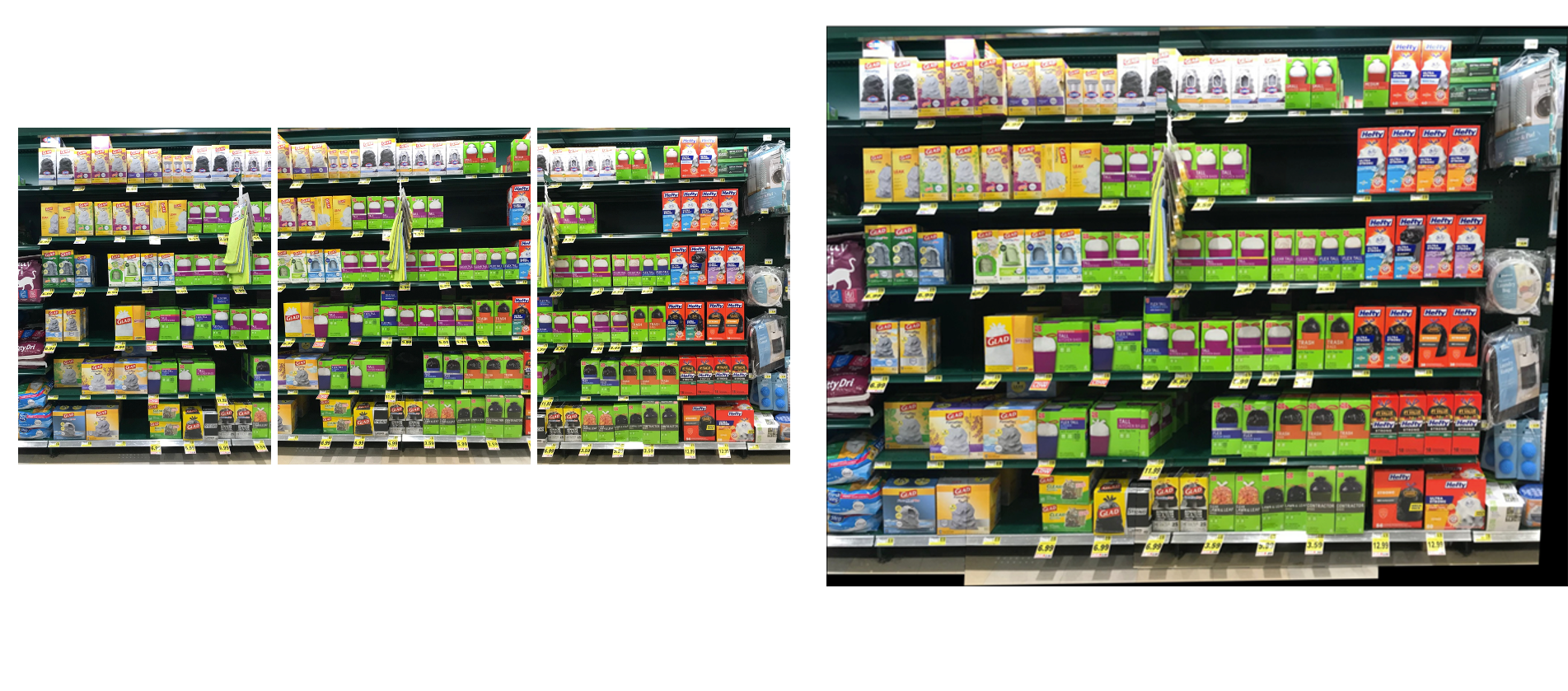
Hinweis
Die in den Bildern gezeigten Marken sind nicht mit Microsoft verbunden und stellen keine Form der Unterstützung von Microsoft oder Microsoft-Produkten durch die Markeninhaber oder eine Unterstützung der Markeninhaber oder ihrer Produkte durch Microsoft dar.
Führen Sie für den Zusammenfügungsvorgang für eine Reihe von Bildern die folgenden Schritte aus:
Laden Sie die Bilder, die Sie zusammenfügen möchten, in Ihren Blob Storage-Container hoch, und rufen Sie die absolute URL jedes Bilds ab. Sie können bis zu 10 Bilder gleichzeitig zusammenfügen.
Kopieren Sie den folgenden
curl-Befehl, und fügen Sie ihn in einen Text-Editor ein.curl.exe -H "Ocp-Apim-Subscription-Key: <subscriptionKey>" -H "Content-Type: application/json" "<endpoint>/computervision/imagecomposition:stitch?api-version=2023-04-01-preview" --output <your_filename> -d "{ 'images': [ '<your_url_string_>', '<your_url_string_2>', ... ] }"Nehmen Sie die folgenden Änderungen im Befehl vor, falls dies erforderlich ist:
- Ersetzen Sie den Wert
<subscriptionKey>durch Ihren Vision-Ressourcenschlüssel. - Ersetzen Sie den Wert
<endpoint>durch Ihren Vision-Ressourcenendpunkt. Beispiel:https://YourResourceName.cognitiveservices.azure.com - Ersetzen Sie den Inhalt von
<your_url_string>durch die Blob-URLs der Bilder. Die Bilder sollten von links nach rechts und von oben nach unten angeordnet sein, und zwar nach den physischen Räumen, die sie zeigen. - Ersetzen Sie
<your_filename>durch den Namen und die Erweiterung der Datei, in der Sie das Ergebnis erhalten möchten (z. B.download.jpg).
- Ersetzen Sie den Wert
Öffnen Sie ein Eingabeaufforderungsfenster.
Fügen Sie den von Ihnen bearbeiteten
curl-Befehl aus dem Text-Editor in das Eingabeaufforderungsfenster ein, und führen Sie den Befehl aus.
Untersuchen der Antwort auf den Zusammenfügungsvorgang
Die API gibt die Antwort 200 zurück, und die neue Datei wird an den von Ihnen angegebenen Speicherort heruntergeladen.
Verwenden der Korrektur-API
Nachdem Sie den Zusammenfügungsvorgang abgeschlossen haben, empfehlen wir den Korrekturvorgang, um optimale Analyseergebnisse zu erzielen.
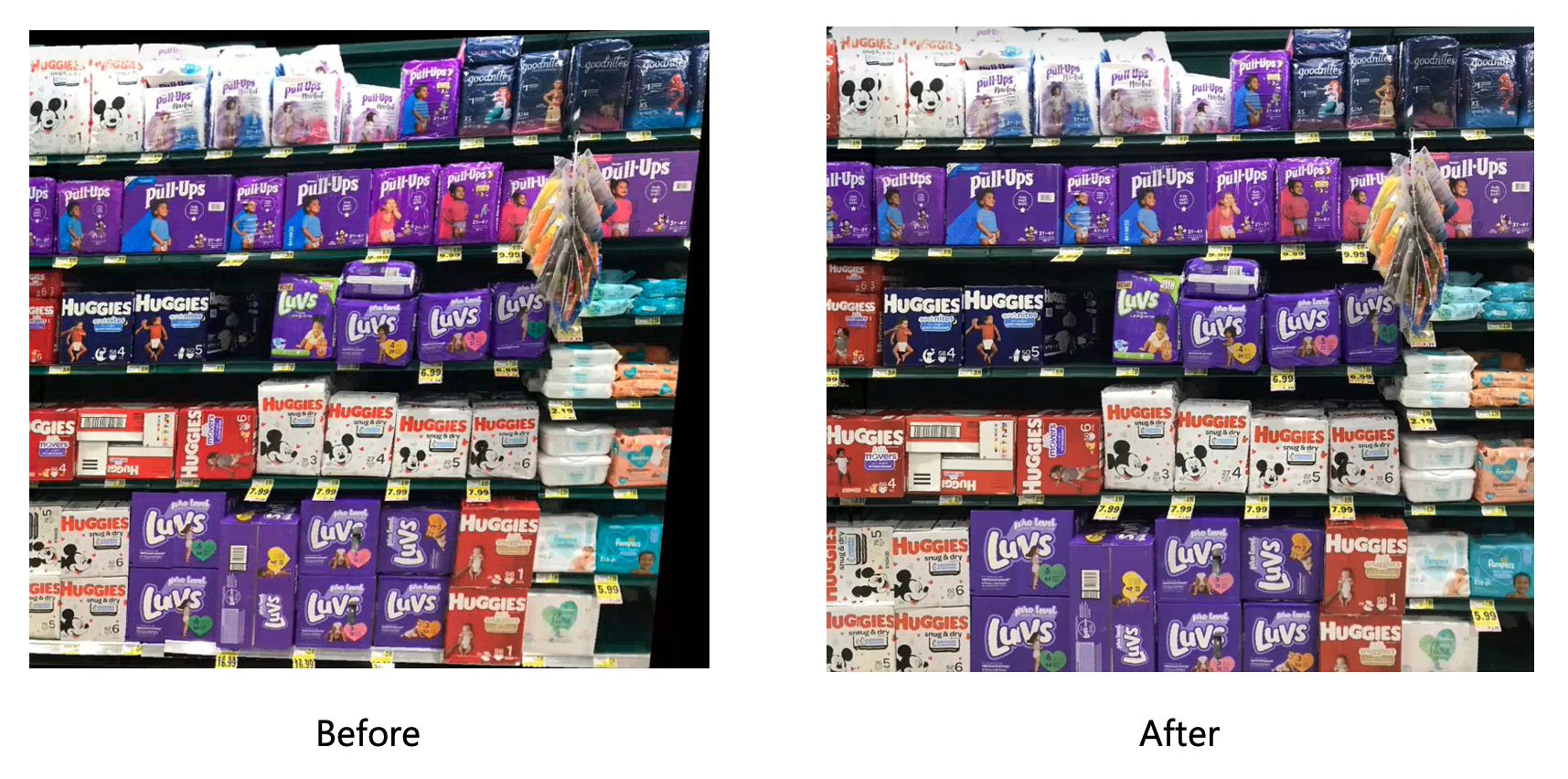
Hinweis
Die in den Bildern gezeigten Marken sind nicht mit Microsoft verbunden und stellen keine Form der Unterstützung von Microsoft oder Microsoft-Produkten durch die Markeninhaber oder eine Unterstützung der Markeninhaber oder ihrer Produkte durch Microsoft dar.
Um die perspektivische Verzerrung im zusammengesetzten Bild zu korrigieren, gehen Sie folgendermaßen vor:
Laden Sie das Bild, das Sie korrigieren möchten, in Ihren Blob Storage-Container hoch, und rufen Sie die absolute URL ab.
Kopieren Sie den folgenden
curl-Befehl, und fügen Sie ihn in einen Text-Editor ein.curl.exe -H "Ocp-Apim-Subscription-Key: <subscriptionKey>" -H "Content-Type: application/json" "<endpoint>/computervision/imagecomposition:rectify?api-version=2023-04-01-preview" --output <your_filename> -d "{ 'url': '<your_url_string>', 'controlPoints': { 'topLeft': { 'x': 0.1, 'y': 0.1 }, 'topRight': { 'x': 0.2, 'y': 0.2 }, 'bottomLeft': { 'x': 0.3, 'y': 0.3 }, 'bottomRight': { 'x': 0.4, 'y': 0.4 } } }"Nehmen Sie die folgenden Änderungen im Befehl vor, falls dies erforderlich ist:
Ersetzen Sie den Wert
<subscriptionKey>durch Ihren Vision-Ressourcenschlüssel.Ersetzen Sie den Wert
<endpoint>durch Ihren Vision-Ressourcenendpunkt. Beispiel:https://YourResourceName.cognitiveservices.azure.comErsetzen Sie
<your_url_string>durch die Blob Storage-URL des Bilds.Ersetzen Sie die vier Steuerungspunktkoordinaten im Anforderungstext. X ist die horizontale Koordinate, Y die vertikale. Die Koordinaten sind normalisiert, d.h. 0,5,0.5 gibt die Mitte des Bilds und 1,1 die rechte untere Ecke an. Legen Sie die Koordinaten fest, um die vier Ecken der Regalvorrichtung so zu definieren, wie sie auf dem Bild zu sehen ist.
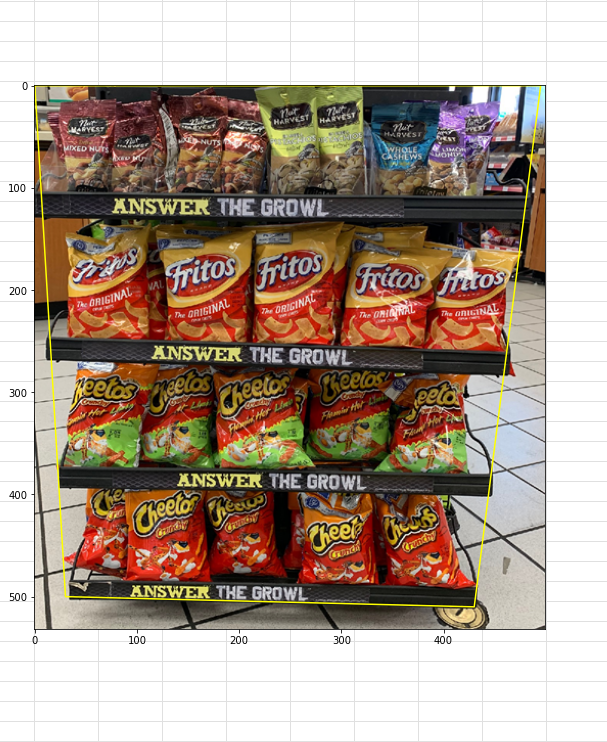
Ersetzen Sie
<your_filename>durch den Namen und die Erweiterung der Datei, in der Sie das Ergebnis erhalten möchten (z. B.download.jpg).
Öffnen Sie ein Eingabeaufforderungsfenster.
Fügen Sie den von Ihnen bearbeiteten
curl-Befehl aus dem Text-Editor in das Eingabeaufforderungsfenster ein, und führen Sie den Befehl aus.
Untersuchen des Ergebnisses des Korrekturvorgangs
Die API gibt die Antwort 200 zurück, und die neue Datei wird an den von Ihnen angegebenen Speicherort heruntergeladen.
Nächste Schritte
In diesem Leitfaden haben Sie erfahren, wie Sie Regalfotos zur Analyse aufbereiten. Rufen Sie als Nächstes die Produktverständnis-API auf, um Analyseergebnisse zu erhalten.